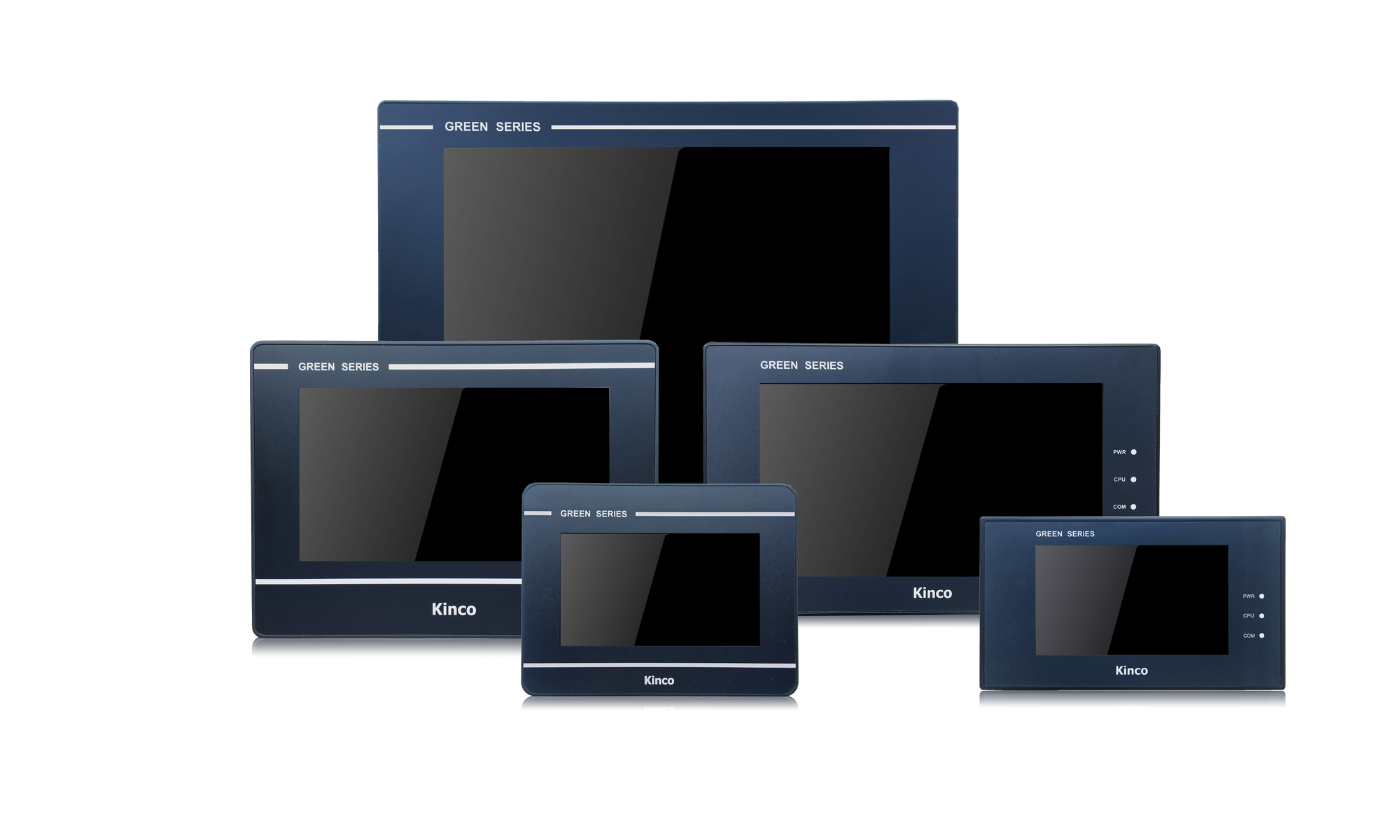Filter
–
Kinco bietet HMI mit eigener CANopen-Slave-Schnittstelle. Darüber lassen sich die HMI leicht in ein CANopen-Netzwerk integrieren und CANopen-Teilnehmer bedienen und visualisieren.
-
CANopen
-
Kinco HMI als CANopen-Slave
- Anbindung
- Treiber-Konfiguration in Kinco HMIware
- Adressierung
Anbindung der Kinco HMI an ein CANopen-Netzwerk
Für die Anbindung benötigen Sie ein Kinco-HMI mit CANopen-Slave-Schnittstelle. Diese Schnittstelle ist zusätzlich zu den seriellen Schnittstellen und einer möglichen Ethernet-Schnittstelle ausgeführt.
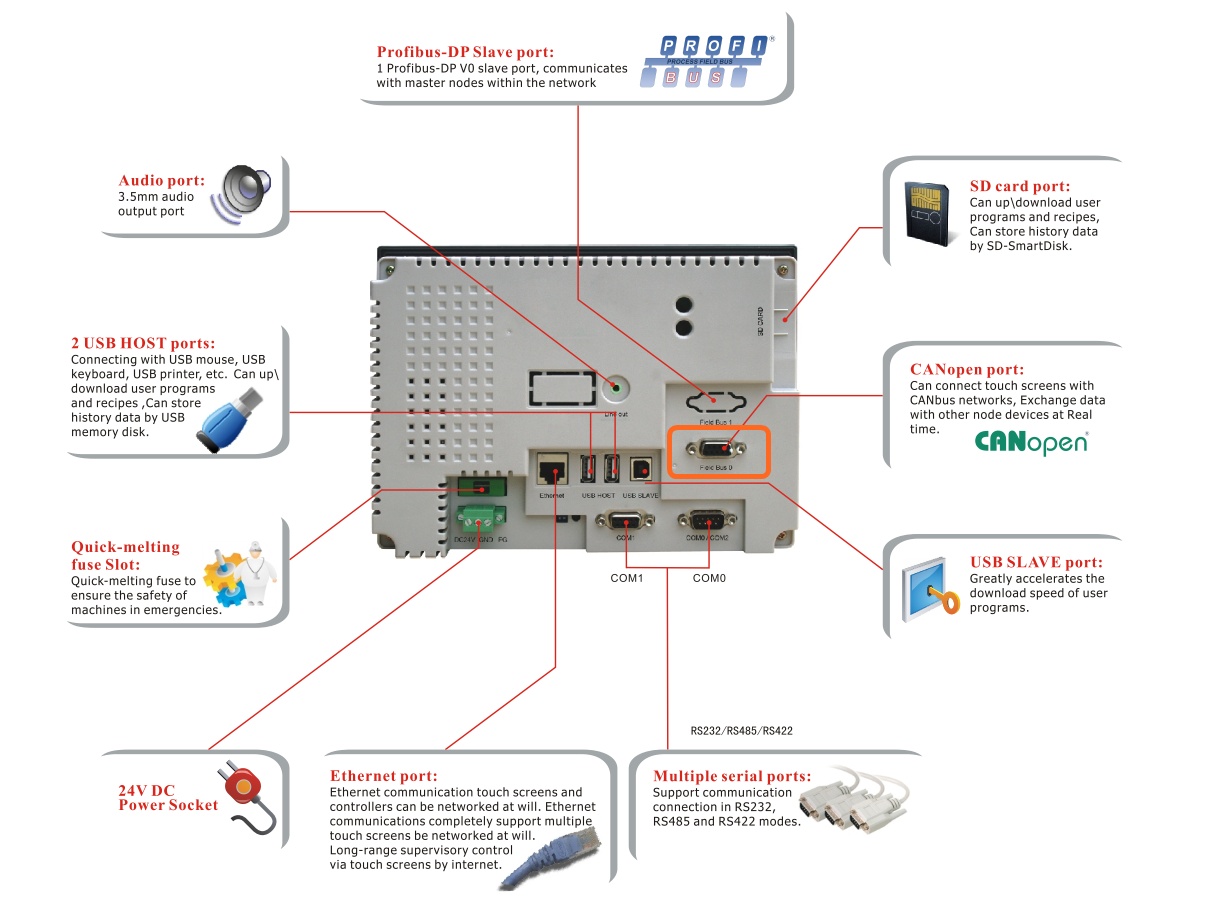 CANopen-Schnittstelle eines Kinco HMI
CANopen-Schnittstelle eines Kinco HMI
Treiberkonfiguration für CANopen in der Kinco HMIware
Um Ihr Kinco HMI als CANopen-Teilnehmer zu konfigurieren, führen Sie in der Kinco HMIware folgende Schritte aus:t. Öffnen Sie die Konfiguration des HMI per Doppelklick und wählen Fieldbus.- Legen Sie ein neues Projekt in der Kinco DTools an oder öffnen Sie ein bestehendes Projekt
- ziehen Sie ein HMI, das CANopen unterstützt in Ihr Projekt
- Öffnen Sie die Konfiguration des HMI per Doppelklick und wählen Fieldbus Setting
- Fügen Sie unter "Add" das HMI hinzu und konfigurieren das Protokoll als CANopen und die Node ID des HMI
- Schließen Sie alle offenen Fenster mit Ok
- Erstellen Sie Bilder und Objekte, die Variablen in der SPS verknüpft sind (mehr dazu unter Adressierung)
- Kompilieren Sie das Projekt und übertragen Sie es per Download auf das HMI
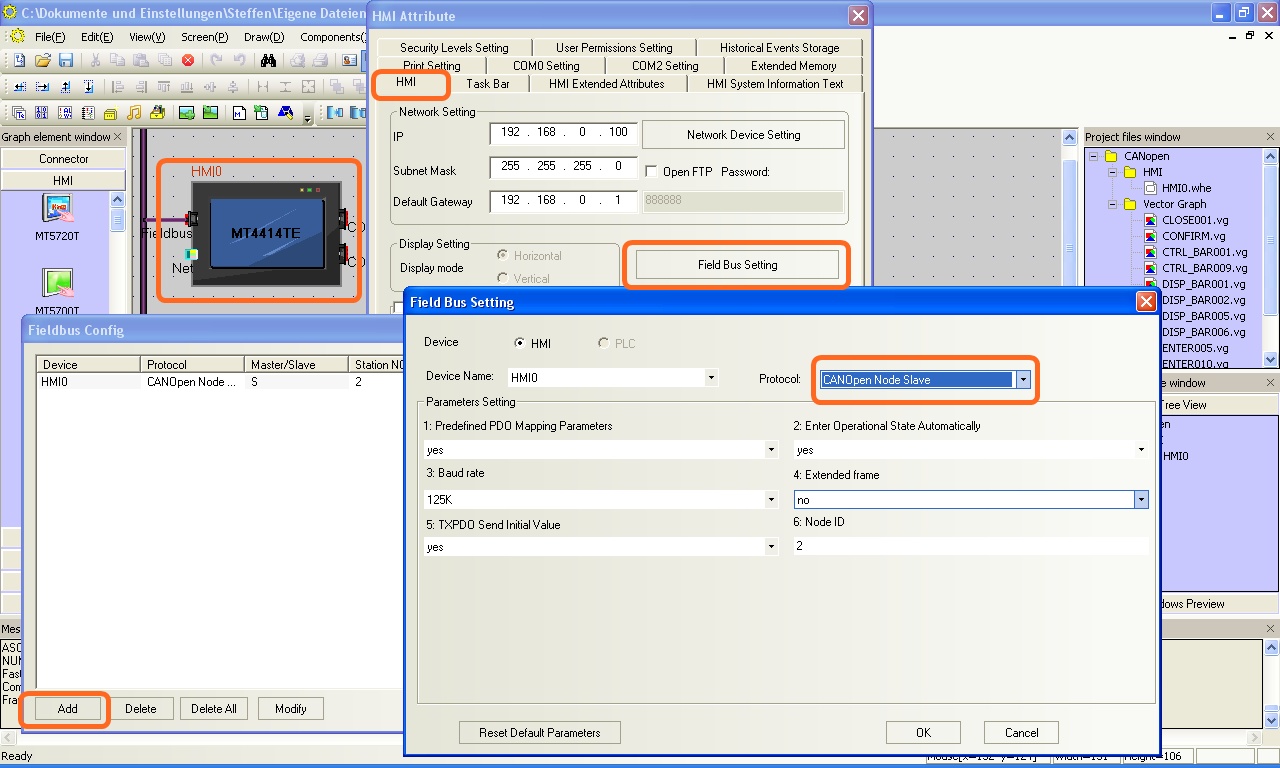 Die Konfiguration eines Kinco HMI als CANopen-Teilnehmer. Achten Sie auch auf die richtige Node ID.
Die Konfiguration eines Kinco HMI als CANopen-Teilnehmer. Achten Sie auch auf die richtige Node ID.
Adressierung der internen Variablen und Konfiguration der PDO
Kinco HMI Elemente
Kinco HMIware stellt eine große Auswahl an Elementen zur Verfügung, um Daten der SPS zu visualisieren und zu ändern. Dazu gehören zum Beispiel Schalter, Lampen, Eingabefelder und vieles mehr.
Für den Betrieb als CANopen-Slave werden diese Elemente mit internen Variablen des HMI verknüpft. Die CANopen-Master können dann von sich aus auf diese Variablen als PDO zugreifen und diese auslesen oder schreiben.
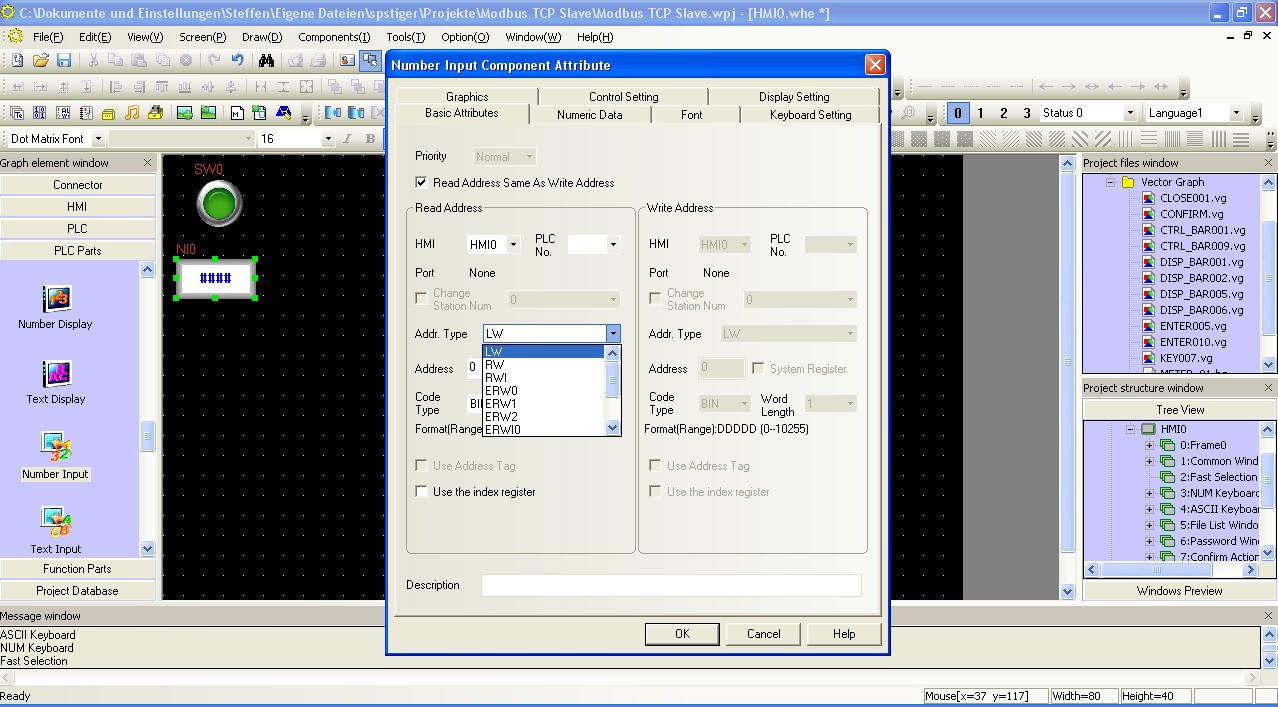 Auswahl einer internen Variable in einem HMI Element in der Kinco HMIware
Auswahl einer internen Variable in einem HMI Element in der Kinco HMIware
Adressübersicht des PDO-Standard-Mappings
Es gibt für die Kinco HMI ein Standard-Mapping der internen Variablen auf die PDO. Dies sieht wie folgt aus:
Adressbereich Kinco Adresse CANopen PDO Receive PDOs Register 16 Bit LW 8000-8003 PDO 0x1400 (Id: $NodeID+0x200) LW 8004-8007 PDO 0x1401 (Id: $NodeID+0x300) LW 8008-8011 PDO 0x1402 (Id: $NodeID+0x400) LW 8012-8015 PDO 0x1403 (Id: $NodeID+0x500) Send PDOs Register 16 Bit LW 8016-8019 PDO 0x1800 (Id: $NodeID+0x180) LW 8020-8023 PDO 0x1801 (Id: $NodeID+0x280) LW 8024-8027 PDO 0x1802 (Id: $NodeID+0x380) LW 8028-8031 PDO 0x1803 (Id: $NodeID+0x480)
Eigenes PDO-Mappings mit dem PDO-Manager
Neben dem Standardmapping gibt es die Möglichkeit über den Kinco PDO-Manager ein eigenes Mapping zu erstellen und auf das HMI zu übertragen.
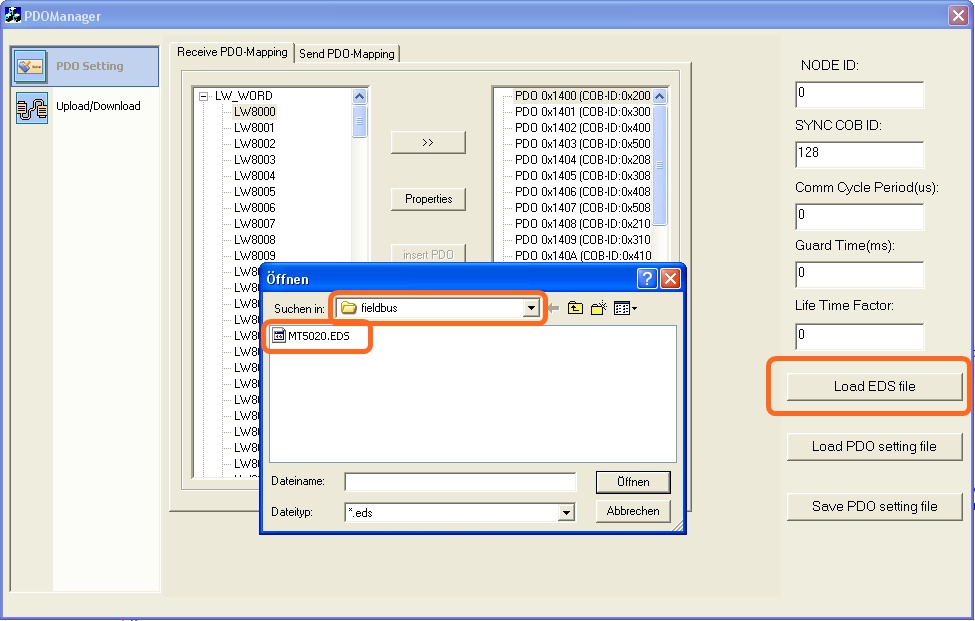 Sie finden den PDO Manager im Startmenü im Kinco-Verzeichnis "Tools". Öffnen Sie die mitgelieferte EDS-Datei. Diese finden Sie im Kinco-Installationsordner im Verzeichnis "fieldbus". Alternativ können Sie die EDS-Konfiguration auch per Upload aus dem Kinco HMI herausladen. Danach passen Sie die PDO-Konfiguration Ihren Anforderungen an.
Sie finden den PDO Manager im Startmenü im Kinco-Verzeichnis "Tools". Öffnen Sie die mitgelieferte EDS-Datei. Diese finden Sie im Kinco-Installationsordner im Verzeichnis "fieldbus". Alternativ können Sie die EDS-Konfiguration auch per Upload aus dem Kinco HMI herausladen. Danach passen Sie die PDO-Konfiguration Ihren Anforderungen an.
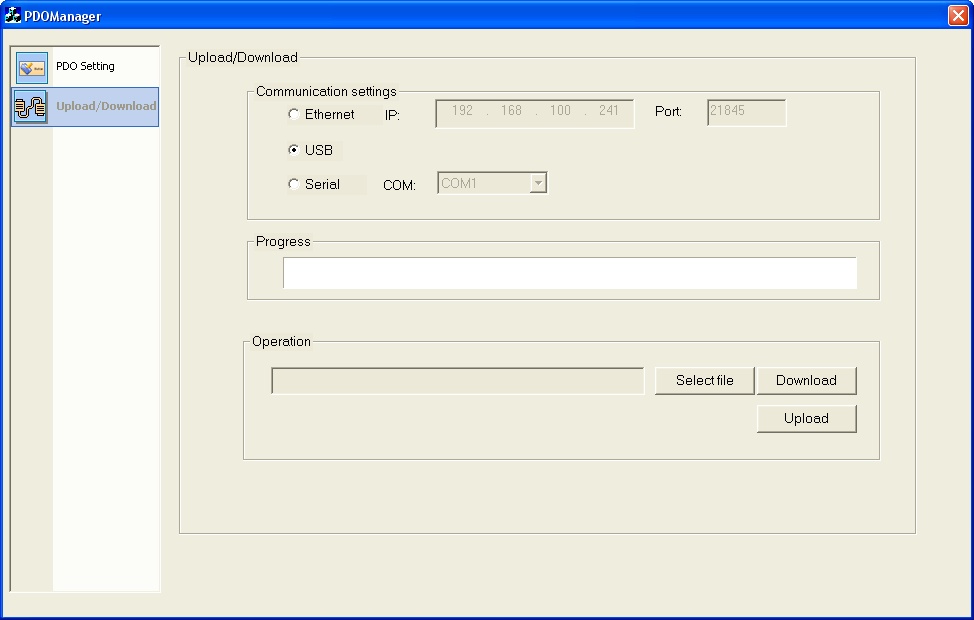 Nach der Änderung übertragen Sie die neue ESDS-Konfiguration per Download auf Ihr Kinco HMI.
Nach der Änderung übertragen Sie die neue ESDS-Konfiguration per Download auf Ihr Kinco HMI.
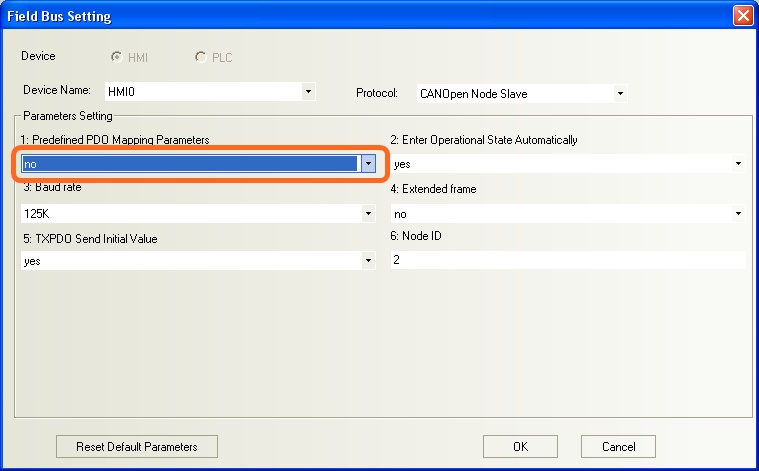 Wichtig: Damit das angepasste Mapping auch angewendet wird, müssen Sie in der Konfiguration Ihres HMI in den Feldbus-Einstellungen den Wert für "Predefined PDO Mapping Parameters" auf "No" setzen.
Wichtig: Damit das angepasste Mapping auch angewendet wird, müssen Sie in der Konfiguration Ihres HMI in den Feldbus-Einstellungen den Wert für "Predefined PDO Mapping Parameters" auf "No" setzen.
-